Wie findet man den kleinsten oder häufigsten Wert in Excel?
Wenn Sie in einer Excel-Arbeitsmappe arbeiten, müssen Sie manchmal den am wenigsten häufigen Wert in einer Spalte oder Zeile des Arbeitsblatts finden. Abgesehen von der manuellen Suche Wert für Wert gibt es eine Formel, die die Funktionen Index, Match, Min und Countif kombiniert und schnell den am seltensten vorkommenden Wert zurückgibt.
Den kleinsten / häufigsten Wert mit einer Array-Formel finden
Den häufigsten Wert mit Kutools für Excel finden
 Den kleinsten / häufigsten Wert mit einer Array-Formel finden
Den kleinsten / häufigsten Wert mit einer Array-Formel finden
Um den am wenigsten häufigen Wert der Liste zu extrahieren, kann Ihnen die folgende Formel helfen. Gehen Sie dazu wie folgt vor:
1. Geben Sie in eine leere Zelle, in der Sie das Ergebnis platzieren möchten, bitte diese Formel ein: =INDEX(A2:A16;MATCH(MIN(COUNTIF(A2:A16;A2:A16));COUNTIF(A2:A16;A2:A16);0)), siehe Screenshot:
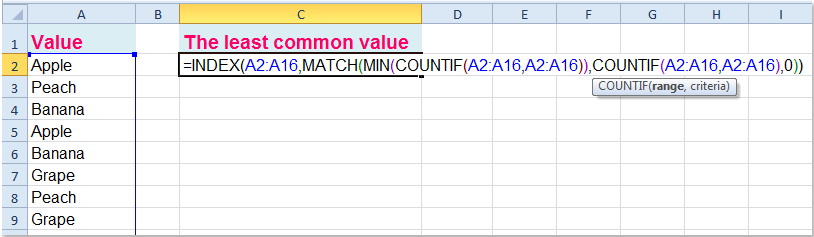
2. Drücken Sie dann gleichzeitig die Tasten Umschalt + Strg + Eingabetaste, und Sie erhalten den Wert, der am seltensten in der Spalte vorkommt, siehe Screenshot:
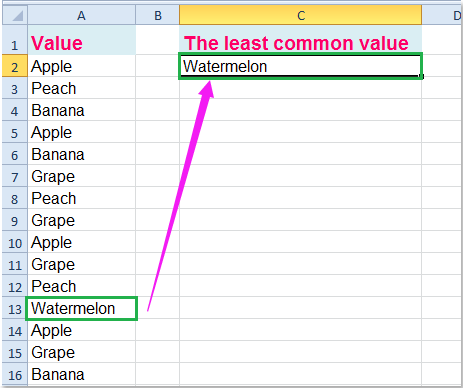
Hinweise:
1. Im obigen Formular ist A2:A16 der Datenbereich, aus dem Sie den am wenigsten häufigen Wert erhalten möchten.
2. Wenn es leere Zellen in der Datenliste gibt, funktioniert diese Formel nicht.
3. Diese Formel gibt nur den ersten am wenigsten häufigen Wert zurück, wenn mehrere Werte dieses Kriterium erfüllen.
 Den häufigsten Wert mit Kutools für Excel finden
Den häufigsten Wert mit Kutools für Excel finden
Finden und Zurückgeben des häufigsten Wertes in einer Liste: Mit der Funktion „Den am häufigsten vorkommenden Wert finden“ von Kutools für Excel können Sie den häufigsten Wert aus einer Spalte in Excel schnell finden und extrahieren, ohne eine Formel zu verwenden.
Kutools für Excel - Verleihen Sie Excel mit über 300 essenziellen Tools einen echten Schub. Nutzen Sie dauerhaft kostenlose KI-Funktionen! Holen Sie es sich jetzt |
Die besten Produktivitätstools für das Büro
Stärken Sie Ihre Excel-Fähigkeiten mit Kutools für Excel und genießen Sie Effizienz wie nie zuvor. Kutools für Excel bietet mehr als300 erweiterte Funktionen, um die Produktivität zu steigern und Zeit zu sparen. Klicken Sie hier, um die Funktion zu erhalten, die Sie am meisten benötigen...
Office Tab bringt die Tab-Oberfläche in Office und macht Ihre Arbeit wesentlich einfacher
- Aktivieren Sie die Tabulator-Bearbeitung und das Lesen in Word, Excel, PowerPoint, Publisher, Access, Visio und Project.
- Öffnen und erstellen Sie mehrere Dokumente in neuen Tabs innerhalb desselben Fensters, statt in neuen Einzelfenstern.
- Steigert Ihre Produktivität um50 % und reduziert hunderte Mausklicks täglich!
Alle Kutools-Add-Ins. Ein Installationspaket
Das Kutools for Office-Paket bündelt Add-Ins für Excel, Word, Outlook & PowerPoint sowie Office Tab Pro und ist ideal für Teams, die mit mehreren Office-Anwendungen arbeiten.
- All-in-One-Paket — Add-Ins für Excel, Word, Outlook & PowerPoint + Office Tab Pro
- Ein Installationspaket, eine Lizenz — in wenigen Minuten einsatzbereit (MSI-kompatibel)
- Besser gemeinsam — optimierte Produktivität in allen Office-Anwendungen
- 30 Tage kostenlos testen — keine Registrierung, keine Kreditkarte erforderlich
- Bestes Preis-Leistungs-Verhältnis — günstiger als Einzelkauf der Add-Ins
